Nawet najlepsze zdjęcie może zostać zepsute przez niewyraźne zdjęcie, ale zrozumienie jak naprawić rozmazane obrazy może przywrócić im ostrość. Ten samouczek ujawni typowe źródła rozmycia obrazu, omówi różne formy rozmycia i przedstawi praktyczne kroki, aby poprawić swoje zdjęcia. Znajdziesz skuteczne sposoby na uzyskanie ostrzejszych zdjęć, niezależnie od tego, czy masz do czynienia z drganiami aparatu, nieostrymi ujęciami czy problemami z obiektywem.
Część 1. Przyczyny rozmazanych obrazów
Rozmyte obrazy mogą być spowodowane wieloma różnymi czynnikami i mogą wpływać na ogólną ostrość i przejrzystość. Ta sekcja podkreśla typowe przyczyny, od niestabilnych ruchów aparatu po problemy z ostrością, wady obiektywu i zoom cyfrowy.
• Drżenie kamery: Niestabilne ręce lub ruch podczas robienia zdjęć mogą sprawić, że zdjęcie będzie wymagało większej ostrości.
• Nieostre: Jeśli aparat nie ustawi odpowiednio ostrości na sobie lub na obiekcie, uzyskany obraz będzie rozmazany.
• Niska prędkość migawki: Długi czas otwarcia migawki może powodować rozmycie obrazu w warunkach słabego oświetlenia lub podczas fotografowania ruchomych obiektów.
• Problemy z obiektywem: Brudne lub uszkodzone soczewki mogą powodować rozmycie. Jakość soczewki lub użycie nieodpowiedniego obiektywu do danej sytuacji może również wpłynąć na ostrość zdjęć.
• Ruch podmiotu: Rozmycie obrazu powstaje, gdy fotografowany obiekt znajduje się w ruchu.
• Nieprawidłowe ustawienia ISO: Ustawienia te mogą wprowadzać szum i ziarnistość, co może skutkować rozmazaniem obrazu.
• Słaba stabilizacja obrazu: Zdjęcia robione z ręki muszą być bardziej widoczne ze względu na brak odpowiedniego lub niewystarczającego systemu stabilizacji obrazu.
• Artefakty kompresji: Duża kompresja i zmiana rozmiaru powodują redukcję szczegółów, rozmywając ich wygląd.
Część 2. Różne rodzaje rozmycia i ich wpływ na jakość obrazu
Poniżej znajduje się tabela podsumowująca różne rodzaje rozmycia i ich wpływ na jakość obrazu:
| Rodzaj rozmycia | Opis | Wpływ na jakość obrazu |
| Rozmycie ruchu | Powstaje na skutek ruchu aparatu lub obiektu podczas ekspozycji. | Tworzy efekt smug, zmniejszając ostrość i szczegółowość. |
| Rozmycie nieostre | Występuje, gdy aparat nie potrafi prawidłowo ustawić ostrości na obiekcie. | Prowadzi to do miękkich, niewyraźnych krawędzi i braku przejrzystości obiektu. |
| Rozmycie Gaussa | Rozmycie wywołane programowo, które wygładza szczegóły obrazu. | Często stosowane w celu uzyskania efektu artystycznego, ale może spowodować obniżenie ogólnej ostrości obrazu. |
| Rozmycie soczewkowe | Przyczyną są niedoskonałości soczewki, takie jak brud lub zarysowania. | Powoduje to nierównomierną ostrość, zwłaszcza na krawędziach obrazu. |
| Rozmycie | Rodzaj rozmycia związany z jakością estetyczną obszarów nieostrych. | Może uwydatnić obiekt poprzez rozmycie tła i dodanie głębi. |
| Rozmycie głębi ostrości | Występuje w przypadku, gdy tylko część obrazu jest ostra ze względu na małą głębię ostrości. | Podkreśla temat poprzez odizolowanie go od tła. |
| Powiększenie rozmycia | Powstaje to w wyniku zmiany ogniskowej obiektywu podczas ekspozycji, co powoduje powstawanie smug promieniowych. | Daje dramatyczny, dynamiczny efekt, ale zmniejsza ogólną przejrzystość. |
Część 3. Jak naprawić rozmazane zdjęcia
1. AVAide Image Upscaler (zalecany)
AVAide skalowanie obrazu to narzędzie online oparte na sztucznej inteligencji, które poprawia i zmienia rozmiar obrazów bez utraty ich jakości. Automatycznie wyostrza rozmazane zdjęcia, usuwając szum, wyostrzając szczegóły i zwiększając rozdzielczość. To oprogramowanie jest szczególnie skuteczne w fotografowaniu ludzi, produktów, zwierząt, samochodów i grafik.
Kluczowe cechy:
• Automatyczna poprawa jakości obrazu poprzez rozmycie i usuwanie szumów.
• Oferuje opcje skalowania do 8x, poprawiając przejrzystość i szczegółowość.
• Brak kosztów użytkowania – brak znaków wodnych na obrazach, gwarancja bezpieczeństwa danych 100%.
• Przyjazny użytkownikowi interfejs jest odpowiedni zarówno dla nowicjuszy, jak i zaawansowanych użytkowników.
• Finalne obrazy nie mogą zawierać znaków wodnych.
Jak używać:
Krok 1Otwórz przeglądarkę internetową, a następnie przejdź do oficjalnej strony internetowej programu do skalowania obrazu AVAide
Krok 2Następnie możesz przesłać swoje zdjęcie z komputera do AVAide Image Upscaler, klikając Wybierz zdjęcie przycisk.
Krok 3Po przesłaniu zdjęcie online zostanie automatycznie przeskalowane i ulepszone za pomocą tego narzędzia; wybierz pomiędzy Powiększenie opcje takie jak 2×, 4×, 6× lub 8× aby dostać to, czego chcesz.

Krok 4Po przetworzeniu ulepszenia kliknij Zapisać przycisk, aby pobrać wyraźny i powiększony obraz na swój komputer.

2. Fotor
Fotor to przyjazna użytkownikowi aplikacja do edycji zdjęć i rozwiązywania problemów, takich jak rozmycie. Fotor automatycznie poprawia jakość obrazu zdjęcia, dzięki czemu staje się ono wyraźniejsze i bardziej szczegółowe. Chociaż ten program ma praktyczne podstawowe narzędzia, inne zaawansowane opcje mogą zapewnić najwyższą możliwą jakość wyników.
Jak używać:
Krok 1Zacznij od pobrania aplikacji Fotor na swoje urządzenie.
Krok 2Kliknij + aby wybrać rozmazane zdjęcie, które chcesz poprawić.
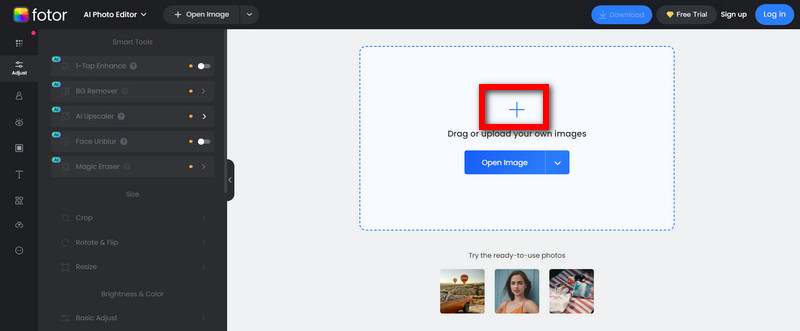
Krok 3Na dolnym pasku narzędzi wybierz Rozmycie twarzy. Dzięki temu Twoje zdjęcie stanie się natychmiast rozmyte, a po kilku sekundach pojawi się wyraźniejsze.
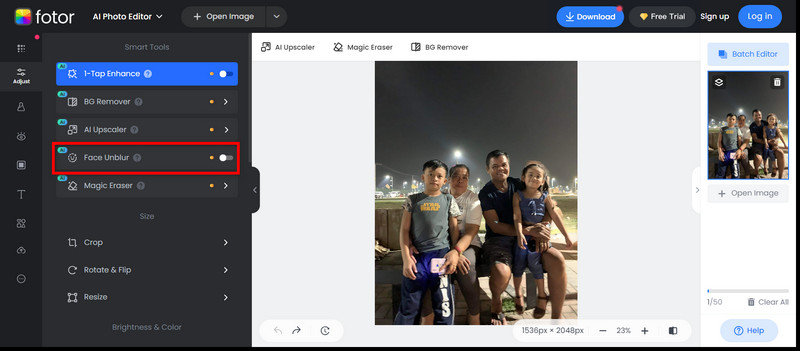
Krok 4Po zakończeniu kliknij Ściągnij aby zapisać ulepszony obraz w pełnej rozdzielczości i jakości HD.
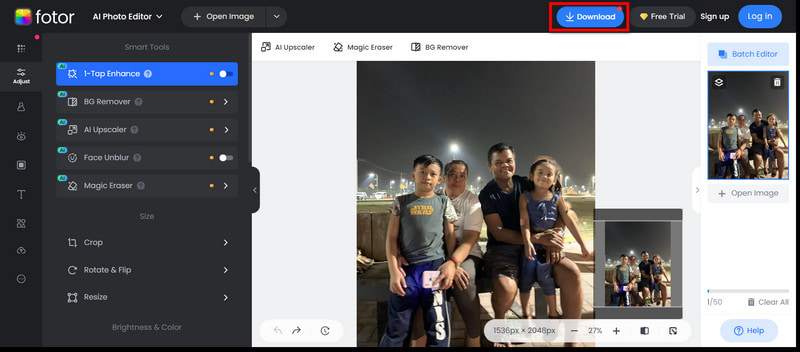
3.PicWish
PicWish to internetowe narzędzie, które naprawia rozmazane lub wyostrza obrazy za pomocą jednego kliknięcia. Poprawia klarowność fotografii, niezależnie od tego, czy są to stare portrety, zdjęcia produktów czy ogólne zdjęcia wymagające większej szczegółowości.
Jak używać:
Krok 1Najpierw zrób niewyraźne zdjęcie ze swojej biblioteki zdjęć i przenieś je bezpośrednio do PicWish.
Krok 2Sztuczna inteligencja PicWish poprawi zdjęcie jednym kliknięciem i zredukuje rozmycie w ciągu trzech sekund.
Krok 3Po przetworzeniu zdjęcia pobierz poprawiony obraz na swoje urządzenie i udostępnij go w mediach społecznościowych.
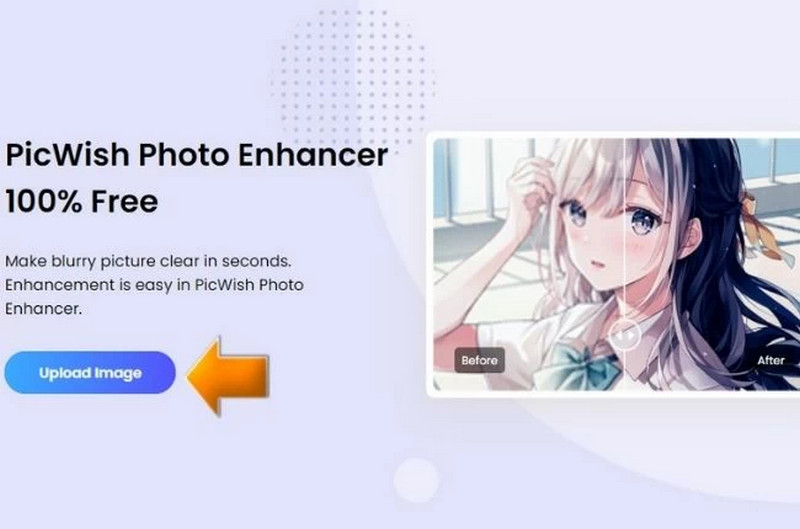
4. Picsart
Dzięki prostym narzędziom Picsart jest przyjazny dla użytkownika w poprawianiu rozmazanych zdjęć. Program został ulepszony, dzięki czemu możesz łatwo uczynić swoje zdjęcia bardziej przejrzystymi i poprawić jakość obrazu.
W sieci:
Krok 1Naciśnij narzędzie AI Enhance na stronie picsart. Wybierz zdjęcie ze swojej biblioteki, którego klarowność chcesz zwiększyć.
Krok 2W interfejsie edytora zdjęć kliknij Wzmocnienie AI aby umożliwić sztucznej inteligencji automatyczną poprawę przejrzystości obrazu.
Krok 3Sprawdź, czy po dokonaniu udoskonalenia konieczne jest wprowadzenie innych zmian, korzystając z wewnętrznych narzędzi edycyjnych Picsart.
Krok 4Po spełnieniu warunków kliknij Eksport, następnie Ściągnij aby zachować swoje nowo oczyszczone zdjęcie.
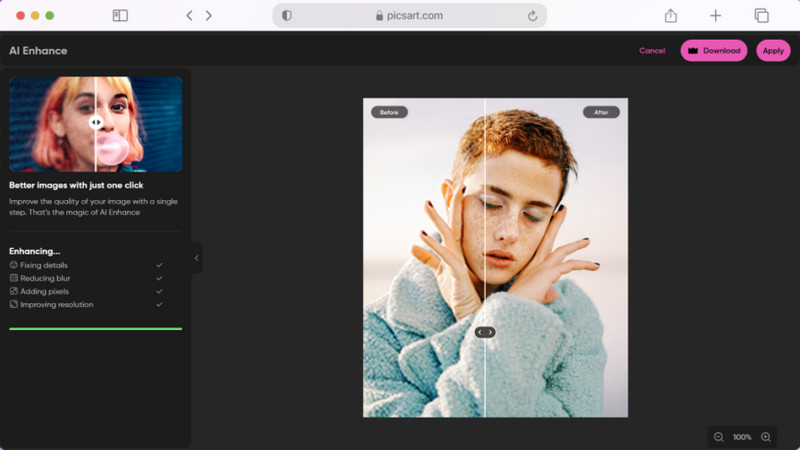
Na urządzeniach mobilnych:
Krok 1Wystarczy zacząć od kliknięcia + przycisk podpisu dla nowego projektu.
Krok 2Wybierz z biblioteki dowolne rozmazane zdjęcie, które chcesz poprawić.
Krok 3W menu Narzędzia wybierz opcję Wzmocnienie AI, aby uzyskać natychmiast wyraźniejszy obraz.
Krok 4Na koniec kliknij Następny i wtedy Zapisać abyś mógł pobrać swoje ulepszone zdjęcie.
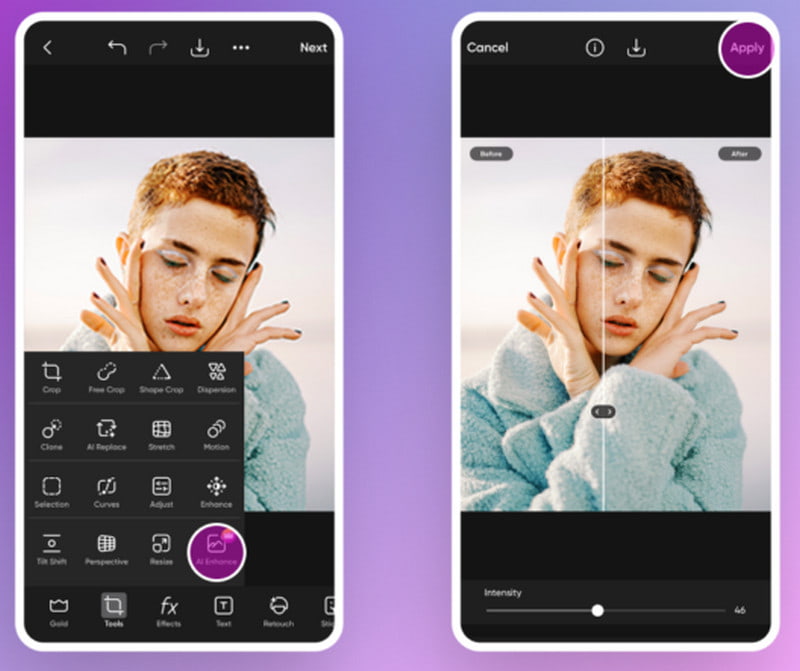
5. VanceAI
Oprogramowanie VanceAI jest głównie wykorzystywane do odblokować obrazy wyostrzając je łatwo i szybko. Ma doskonałą funkcjonalność w rozwiązywaniu problemów z rozmyciem ruchu, ustawianiem ostrości i wzbogacaniem szczegółów obrazu.
Jak używać:
Krok 1Wybierz Wyostrz teraz przycisk, aby zrobić zdjęcie, które nie jest wyraźne, lub wybrać je ze swojej galerii.
Krok 2W zależności od rodzaju rozmycia na zdjęciu wybierz jeden z modeli: Standardowy, Rozmycie soczewkowe, Miękkie rozmycie lub Rozmycie w ruchu i kliknij Zacznij przetwarzać aby zacząć poprawiać swój wizerunek.
Krok 3Po przetworzeniu wyświetl podgląd ulepszonego obrazu, aby sprawdzić poprawę klarowności. Jeśli jesteś zadowolony, pobierz wyostrzone zdjęcie na swoje urządzenie.
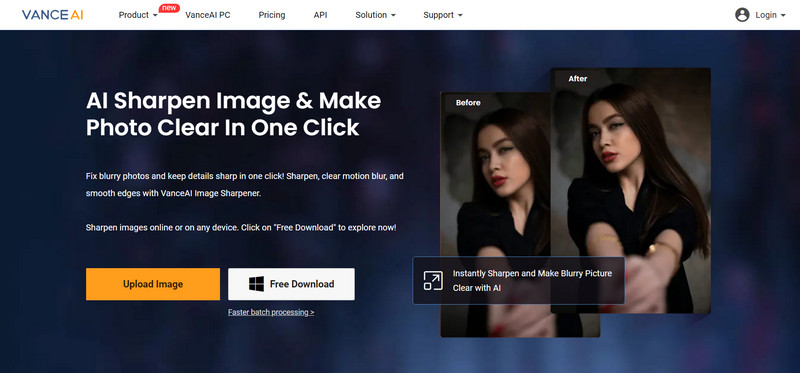
Bonus: Jak uniknąć rozmazanego obrazu
1. Bądź spokojny:
• Trzymaj kamerę obiema rękami blisko ciała, a łokcie przyciągnij, aby zapewnić stabilność.
• W razie potrzeby oprzyj się o coś stabilnego lub połóż na tym obie ręce, gdzie będziesz mógł odpocząć.
2. Zamiast tego użyj statywu:
• Upewnij się, że statyw jest stabilny na maksymalnych końcach rozciągniętych nóg.
• W celu wykonywania zdjęć pod większym kątem należy najpierw wzmocnić grubsze sekcje statywu.
3. Zwiększ prędkość migawki: Użyj krótszego czasu otwarcia migawki, aby uniknąć rozmycia obrazu w ruchu. W przypadku szybko poruszających się obiektów najlepiej ustawić czas otwarcia migawki 1/500 lub krótszy.
4. Użyj samowyzwalacza lub pilota: Samowyzwalacz lub pilot zdalnego sterowania mogą pomóc wyeliminować drgania aparatu, zwłaszcza podczas robienia zdjęć z długim czasem naświetlania.
5. Obniż ISO: Stosuj niskie ustawienia ISO, aby uniknąć szumów i zachować wyrazistość zdjęć, szczególnie w jasnym otoczeniu.
6. Włącz stabilizację obrazu: Jeżeli jest dostępna, włącz stabilizację obrazu, aby zredukować drgania aparatu. Możesz jednak chcieć ją wyłączyć, gdy używasz statywu.
7. Wyczyść soczewkę: Regularnie czyść obiektyw, aby usunąć odciski palców i smugi, które mogą mieć wpływ na ostrość zdjęć.
Rzeczywiście, Wzmacniacz rozmytego obrazu AI wystarczy, aby zamienić rozmazane zdjęcia w ostre, wyraźne obrazy. Samo zrozumienie przyczyn i rodzajów rozmycia oraz użycie zaawansowanych narzędzi, takich jak AVAide Image Upscaler, znacznie poprawi jakość Twoich zdjęć. Niezależnie od tego, czy zdecydujesz się na rozwiązania oparte na sztucznej inteligencji, czy na ręczne korekty, istnieje sposób na powrót do krystalicznie czystych obrazów. Użyj tych metod, aby poprawić swoje zdjęcia, zachowując jednocześnie ich wizualny wpływ.

Nasza technologia AI automatycznie poprawi jakość Twoich zdjęć, usunie szumy i naprawi rozmazane obrazy online.
SPRÓBUJ TERAZ



